windows面部识别 Windows Hello 人脸识别设置步骤
更新时间:2024-04-12 10:05:58作者:xtang
随着科技的不断发展,人脸识别技术在我们日常生活中扮演着越来越重要的角色,Windows Hello作为Windows系统中的面部识别功能,为用户提供了便捷快速的登录方式。想要使用Windows Hello人脸识别功能,首先需要进行一系列的设置步骤。接下来我们将详细介绍Windows Hello人脸识别的设置方法,让您轻松享受高效安全的登录体验。
步骤如下:
1.点击“系统”图标,然后点击“设置”图标。
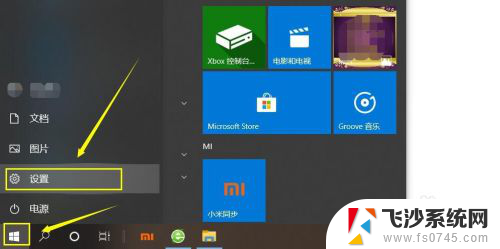
2.在出现的“设置”对话框中,点击“账户”。
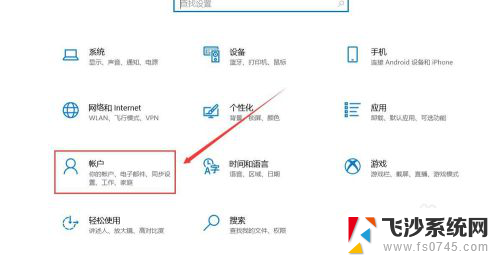
3.点击“登录选项”,这时在右侧出现“Windows Hello人脸”,如果电脑没有人脸识别功能,则会提示“找不到支持Windows Hello人脸的摄像头”。
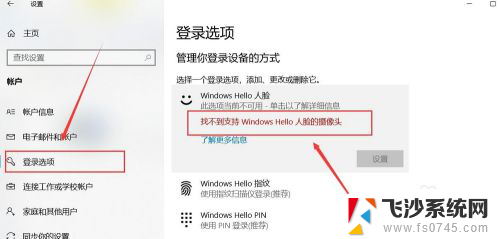
4.如果硬件支持,则点击人脸识别“设置”。
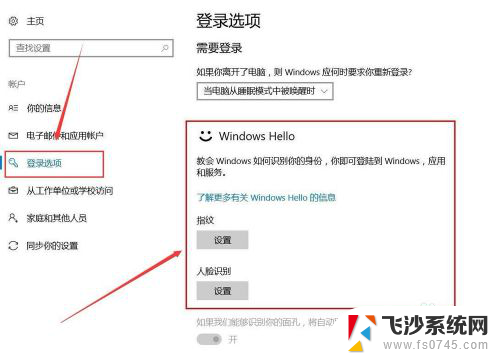
5.这是,系统会让你输入PIN密码进行账户确认。
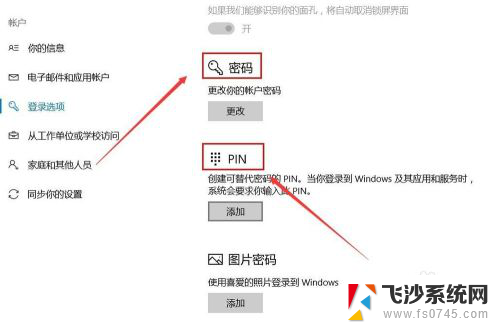
6.输入密码后,来到确认界面,点击“开始”。
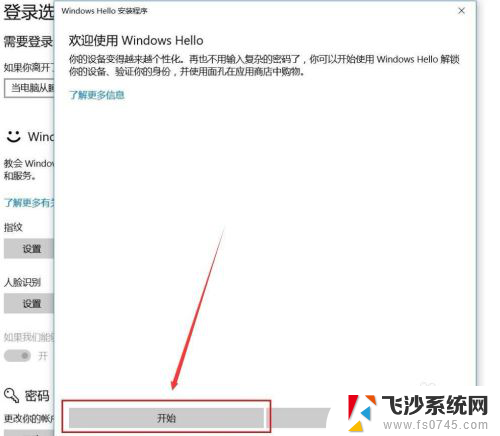
7.保持直视摄像头。
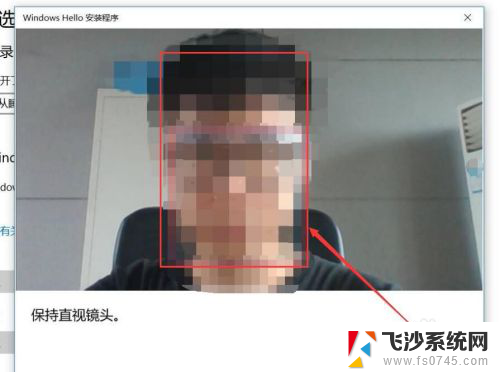
8.当出现“一切就绪”界面后,说明人脸识别录入成功。
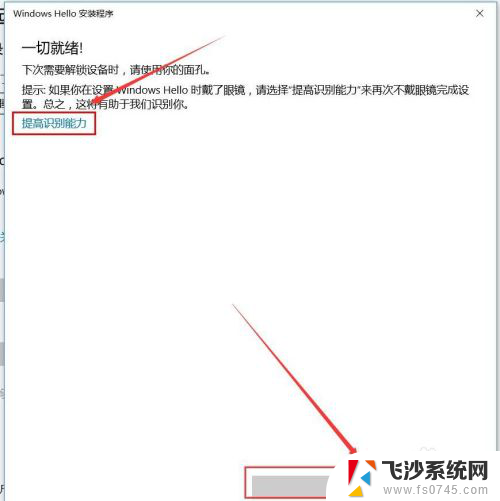
9.如果出现,登录的时候人脸识别不通畅,可以点击“提高识别能力”进行重新拍照录入。

以上就是Windows面部识别的全部内容,如果您遇到这种情况,可以尝试根据我的方法来解决,希望对大家有所帮助。
windows面部识别 Windows Hello 人脸识别设置步骤相关教程
-
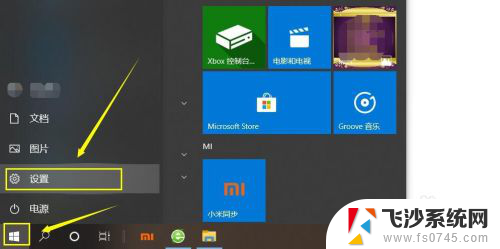
-
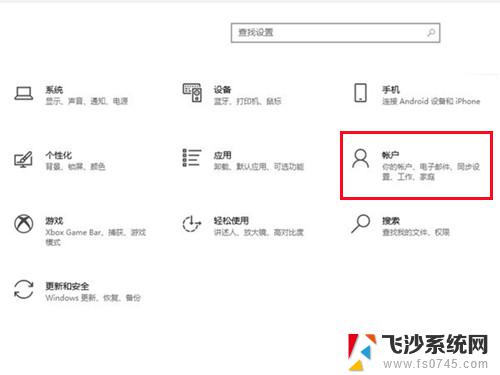 小新pro14人脸识别怎么设置 小新pro14人脸识别设置教程
小新pro14人脸识别怎么设置 小新pro14人脸识别设置教程2024-03-29
-
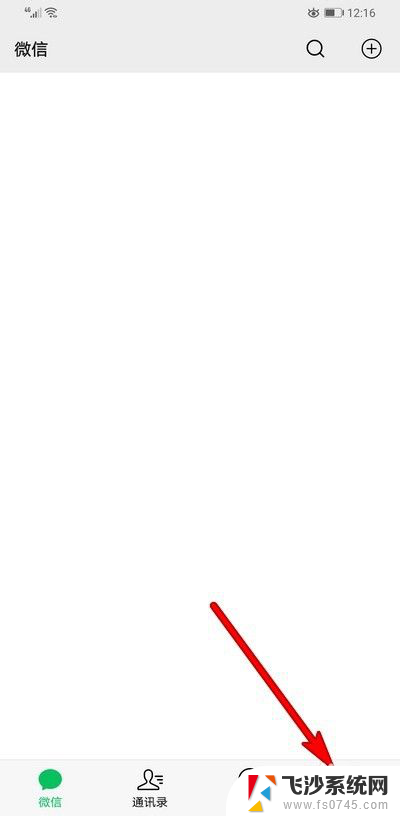 微信怎样设置人脸识别支付 微信人脸识别支付设置方法
微信怎样设置人脸识别支付 微信人脸识别支付设置方法2024-08-05
-
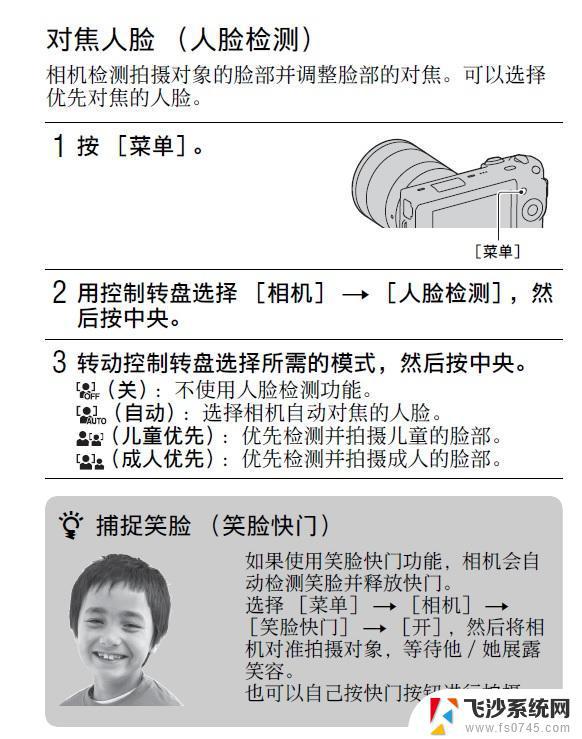 索尼人脸识别怎么打开 索尼A7全画幅微单如何开启人脸识别功能
索尼人脸识别怎么打开 索尼A7全画幅微单如何开启人脸识别功能2023-10-25
- 支付人脸识别怎么开启 支付宝人脸识别支付功能怎么开启
- 微信怎么用人脸识别登录 怎样在微信中开启刷脸解锁
- wps有没有中文错别字识别功能 wps中文错别字识别功能
- p图无法识别人脸怎么办 PS液化中无法定位人脸怎么办
- windows不能识别移动硬盘 电脑无法识别硬盘怎么办
- 电脑无法识别打印机usb设备 打印机usb接口无法识别
- 电脑怎么打印机连接打印机 电脑连接打印机的步骤详解
- excel汇总表怎么取分表数据 Excel 如何合并多个分表数据到总表
- 笔记本没有鼠标箭头怎么办 电脑鼠标箭头消失了怎么回事
- 笔记本连接wifi但是不能上网 笔记本连接无线网络但无法打开网页怎么办
- 戴尔截屏快捷键 戴尔笔记本电脑截图快捷键是什么
- word中如何合并单元格 word文档合并单元格教程
电脑教程推荐
- 1 word上方的横线怎么删除 word文档如何去掉顶部横线
- 2 workstation12 密钥 VMware12虚拟机激活教程
- 3 苹果12pro怎么连接无线耳机 iphone12耳机连接不上怎么办
- 4 windows压缩文件管理器 Windows 10资源管理器怎么压缩文件
- 5 微信怎么设置提醒不显示内容 如何在微信收到信息时不显示消息内容
- 6 电脑qq怎样删除聊天记录 电脑上QQ聊天记录删除方法
- 7 电脑wps无法卸载 wps office彻底卸载步骤
- 8 电脑按什么重启 快捷键让电脑重启的方法
- 9 电脑桌面横屏了,怎么切换回来 电脑显示屏从横屏切换为竖屏的方法
- 10 excel如何忽略错误 Excel如何忽略所有错误